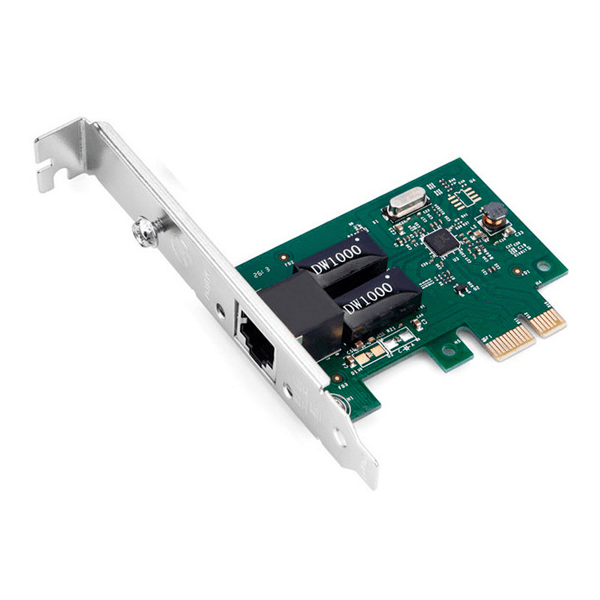Зміст

На даний момент часу відома багатьом компанія Logitech вже випустила досить велику кількість різних веб-камер різного цінового діапазону і з відмінними характеристиками. Яка б продукція такого роду не була, виконувати свої функції вона буде тільки при наявності відповідних драйверів. Сьогодні ми постараємося максимально детально розкрити тему пошуку та інсталяції таких файлів до веб-камер від Logitech.
Завантажуємо драйвера для веб-камери Logitech
Важливо враховувати те, що основною причиною непрацездатності девайса найчастіше стає відсутність по. Тому необхідно відразу після підключення встановити їх. Даний процес нескладний і впорається з ним навіть початківець користувач, що не володіє якимись особливими знаннями або навичками.
Спосіб 1: сторінка підтримки Logitech
В першу чергу радимо звернутися за допомогою до офіційного сайту. Такий варіант ефективний і надійний &8212; ви в будь-якому випадку отримаєте найсвіжіші і коректні драйвери безкоштовно. Єдина маніпуляція, яку слід провернути &8212; відшукати свою модель камери і завантажити програму настройки. Робиться це так:
- Відкрийте веб-сайт компанії через будь-який зручний браузер.
- Перейдіть на головну сторінку підтримки, вибравши відповідний розділ на панелі зверху.
- Опустіться вниз по вкладці, щоб побачити перелік всіх категорій продукції. Серед них відшукайте "Веб-камери та системи камер" і клікніть на цю плитку.
- У списку пристроїв буде нескладно знайти вашу модель, оскільки їх не дуже багато. Щоб перейти до сторінки девайса, слід натиснути на»Детальніше" .
- Перейдіть до розділу " файли для завантаження» .
- Операційна система визначається самостійно, але не завжди коректно. Обов'язково перевірте цей параметр перед початком завантаження, а також не забудьте про розрядність.
- Для початку скачування залишилося тільки клікнути на відповідну кнопку.
- Запустіть завантажене програмне забезпечення, виберіть зручну мову та приступайте до Налаштування параметрів, натиснувши на»Вперед" .
- Вкажіть все те, що хочете інсталювати, і в яку папку. Після цього перейдіть до наступного кроку.
- Дочекайтеся завершення процесу і можете починати роботу з софтом.
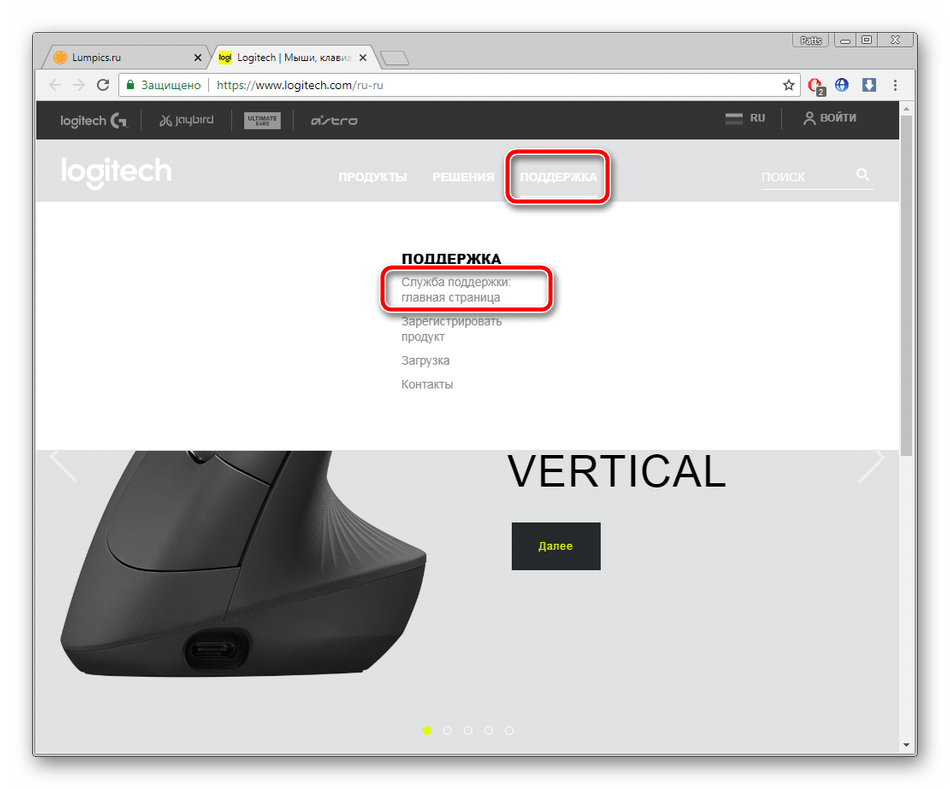
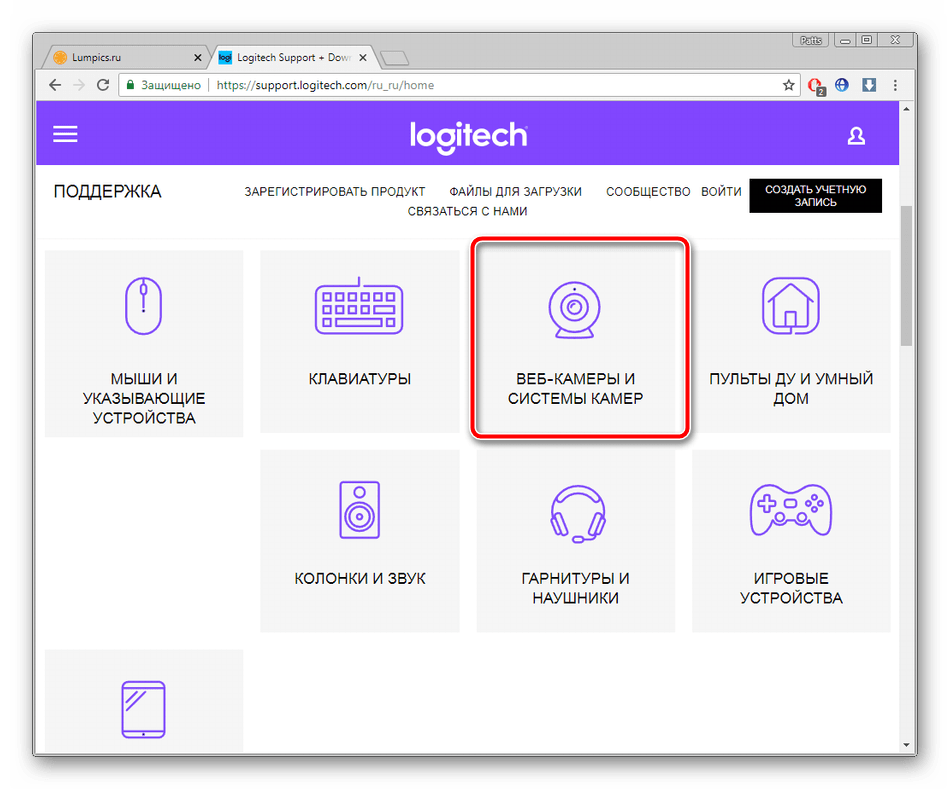
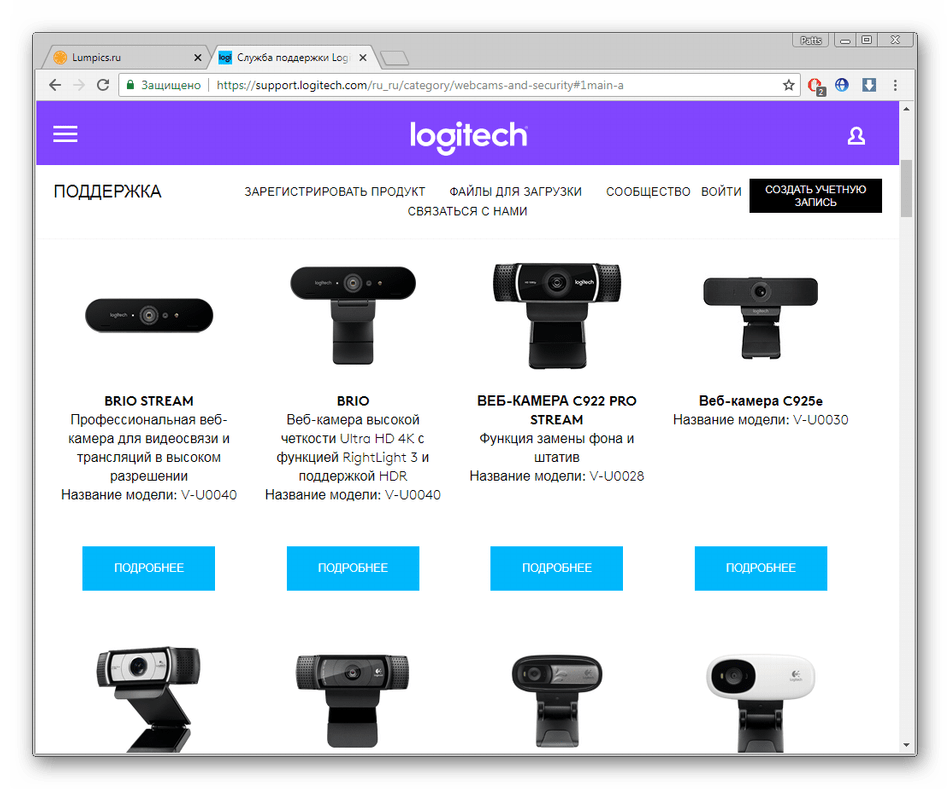
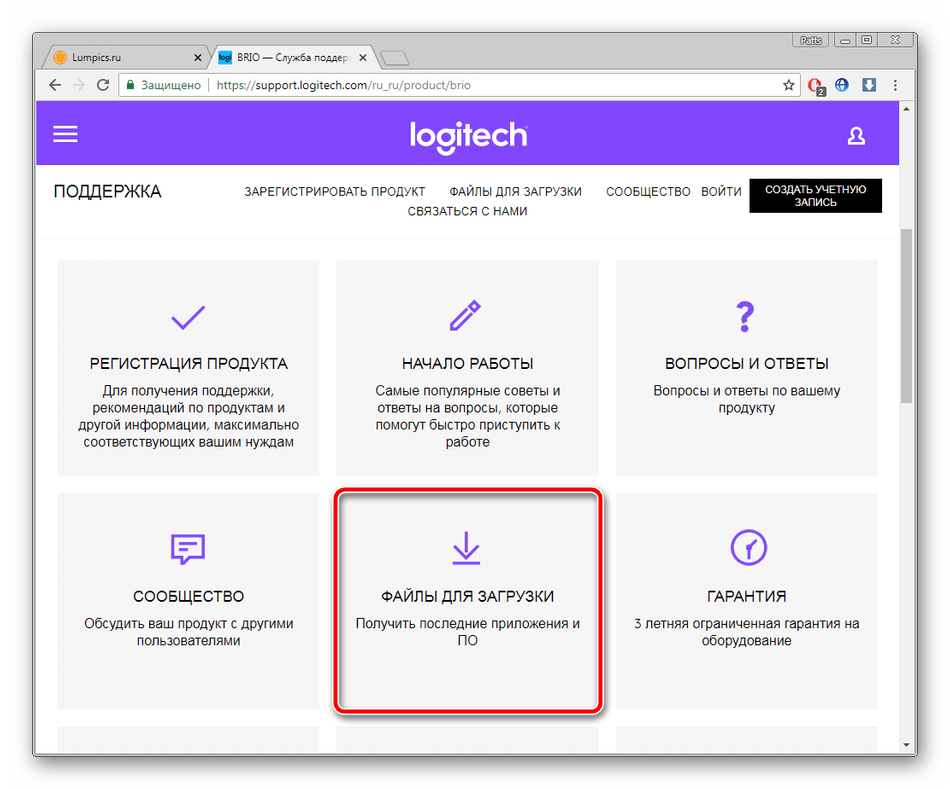
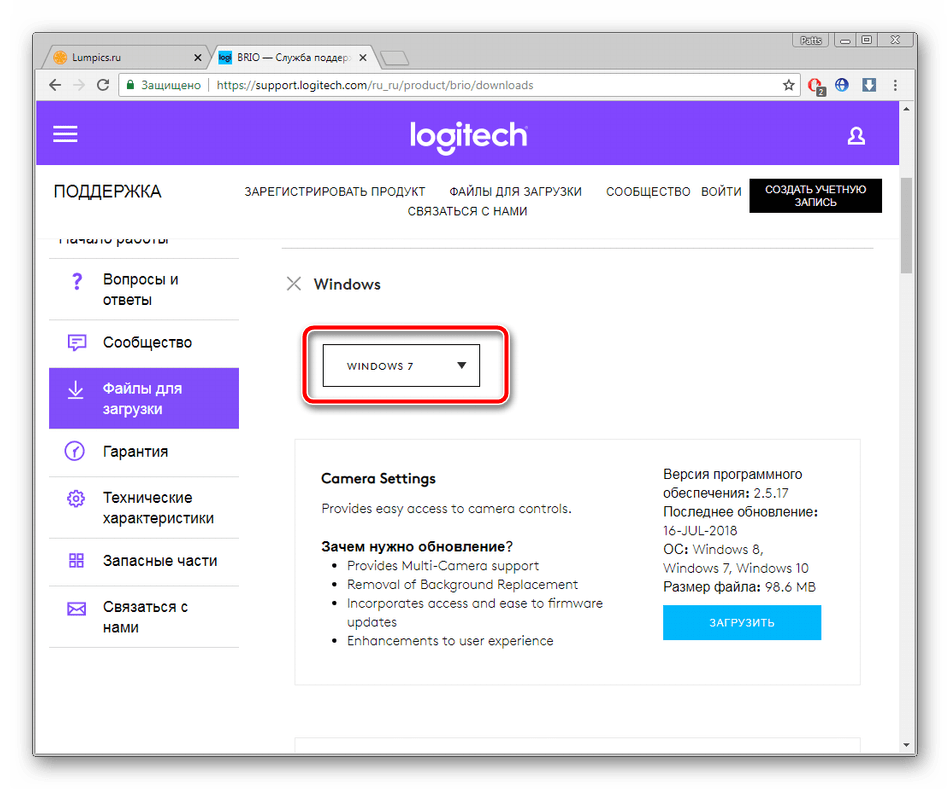
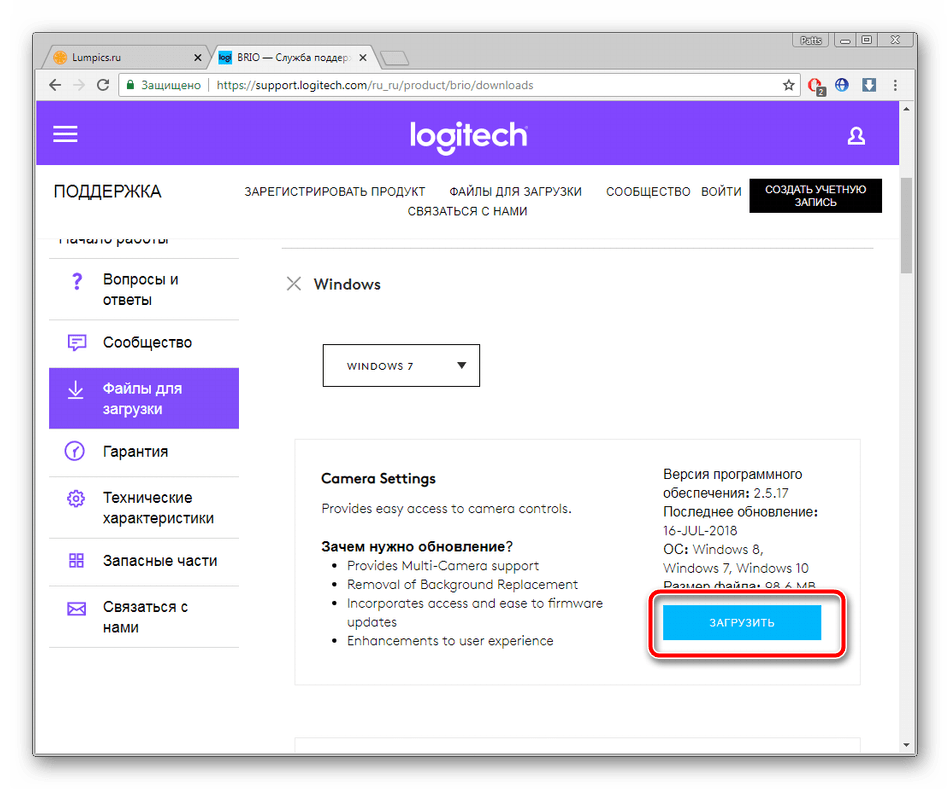
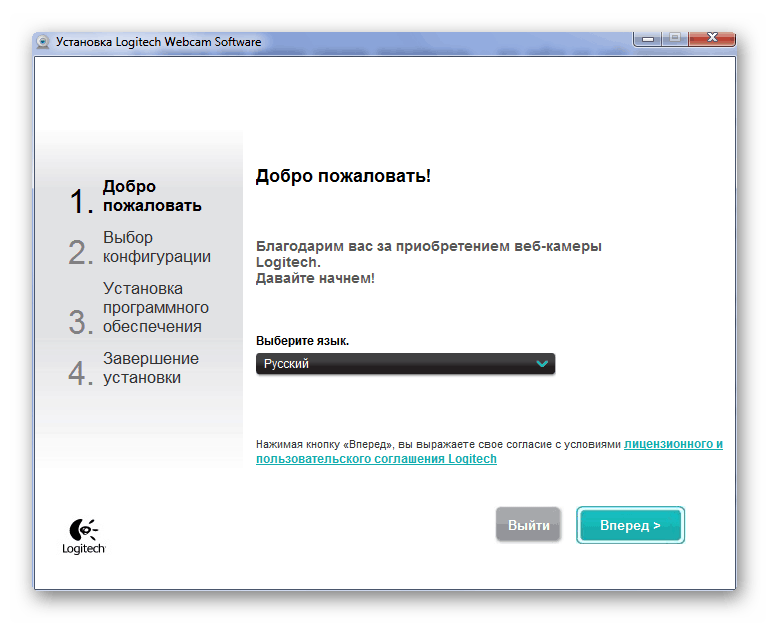
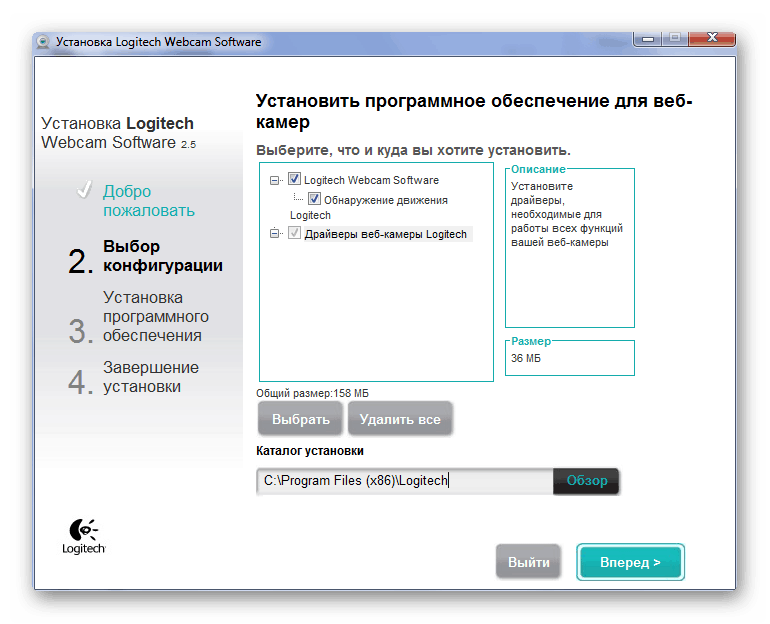
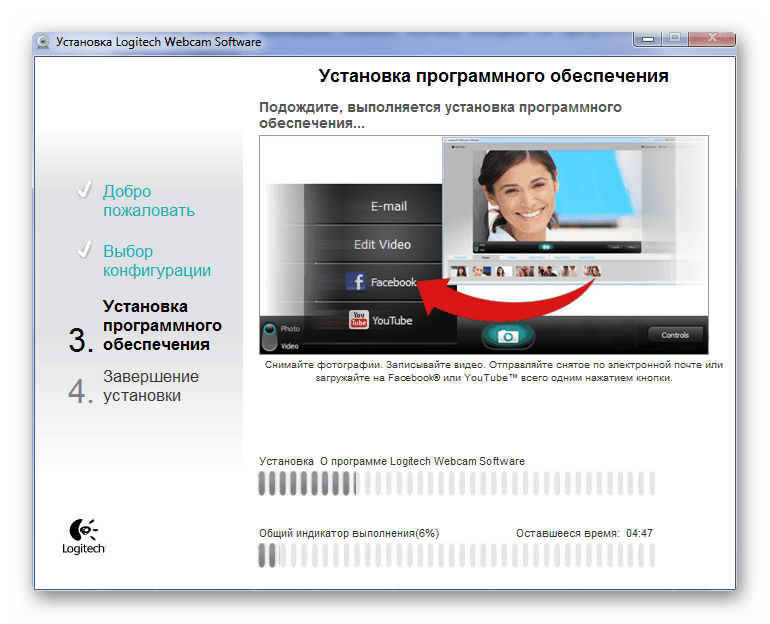
Під час інсталяції ПО драйвери завантажуються автоматично, тому вам буде відразу ж доступно зміна конфігурації обладнання, підстроювання його під свої цілі.
Спосіб 2: додаткові програми
Зараз особливою популярністю користується софт, який полегшує роботу за комп'ютером, виробляє автоматично будь-які дії, звільняючи від цього завдання користувача. Серед списку таких програм існують і ті що вміють знаходити і завантажувати драйвери. У них однаковий принцип роботи, але все ж кожна наділена своїми функціональними особливостями. Рекомендуємо вам прочитати статтю за посиланням нижче, щоб ознайомитися зі списком кращих представників.
Детальніше: найкращі програми для встановлення драйверів
Окремої уваги заслуговує DriverPack Solution . Таке рішення є одним з кращих, оскільки розроблено максимально якісно, з ухилом на початківців користувачів. Детальні інструкції по роботі в цій програмі шукайте в матеріалі нижче.
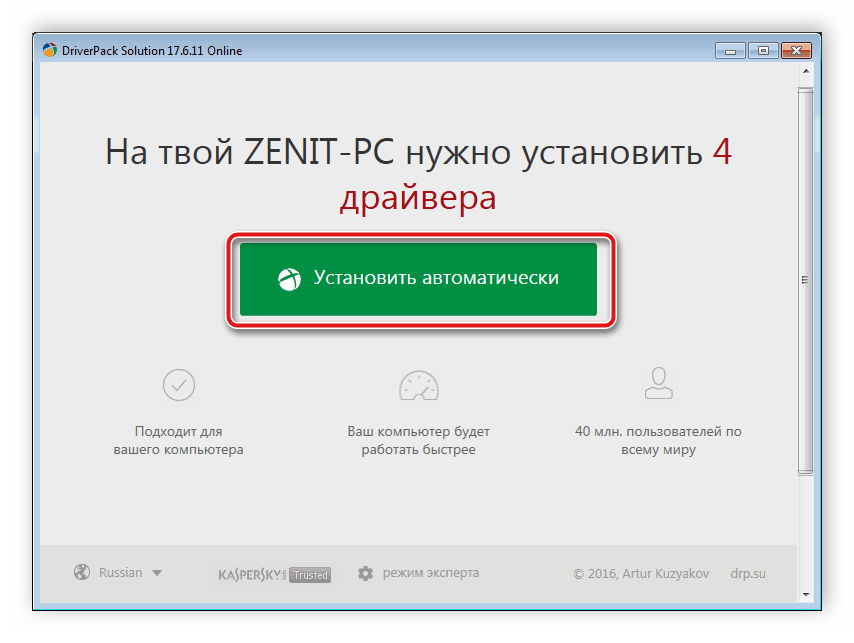
Детальніше: як оновити драйвери на комп'ютері за допомогою DriverPack Solution
Спосіб 3: Ідентифікатор веб-камери
Кожне Периферійне обладнання, виявлене ОС, має свій унікальний код (ID), який необхідний для нормальної взаємодії системи і девайса. Такий ідентифікатор є і у веб-камер від Logitech. Якщо дізнатися його, то можна через спеціальні сервіси провести пошук і завантажити драйвери. Детальніше про те, як знайти ВД обладнання, читайте в іншій статті.
Детальніше: Пошук драйверів по ID обладнання
Спосіб 4: стандартна функція Windows
Останнім розглянемо процес інсталяції ПО до пристрою через вбудовану утиліту операційної системи Віндовс. У деяких випадках виникає проблема з виявленням камери, тому цей варіант не можна назвати стовідсотково ефективним. Однак якщо ви не хочете шукати в інтернеті або задіяти спеціальний софт, знайомтеся зі статтею на тему даного способу за посиланням нижче.
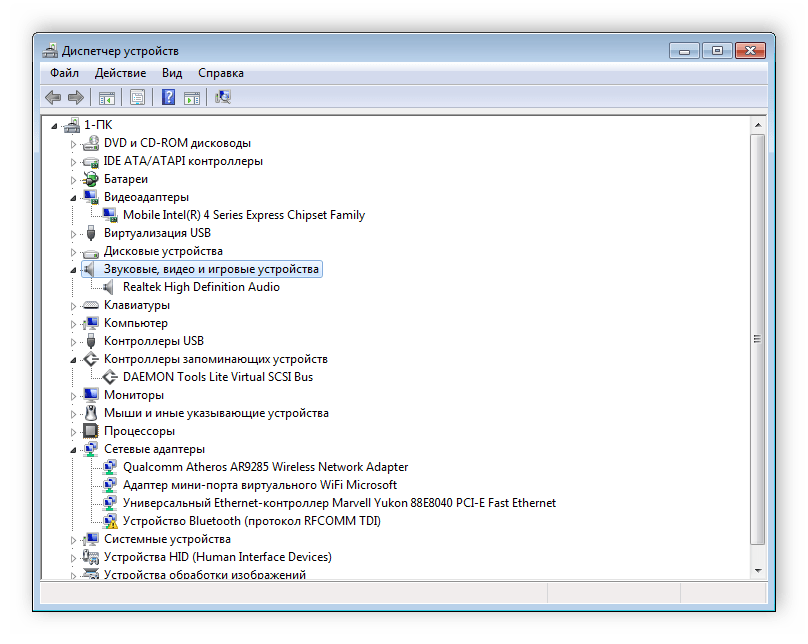
Детальніше: Установка драйверів стандартними засобами Windows
Вище нами було розказано про всі доступні методи знаходження і скачування драйверів до веб-камер від компанії Logitech. Знайомтеся з ними і вибирайте той варіант, який буде найбільш зручний для вас.